Zoom Meeting es una de las plataformas de seminarios web y videoconferencias de primer nivel que rápidamente ha obtenido un uso inmenso en todo el mundo. Si estás atascado en cómo usar Zoom Meeting, entonces este artículo es tu solución. En este artículo, se te dará una guía paso a paso sobre cómo hacer una reunión de zoom.
Cómo usar la reunión de Zoom
Obtener los conocimientos técnicos sobre el software Zoom Meeting es una habilidad relevante en el mundo moderno de tecnología avanzada. Afortunadamente, Zoom es una aplicación sencilla, por lo que no esperes una curva de aprendizaje pronunciada. Los siguientes pasos explican cómo puedes organizar y programar una reunión en la aplicación Zoom Meeting.
¿Cómo funciona la reunión de Zoom?
Paso 1. Ejecuta la aplicación Zoom Meeting y haz clic en las opciones "Comenzar sin video" o "Comenzar con video" según tus preferencias.
Paso 2. Ahora ve a la parte inferior de la pantalla y haz clic en el botón "invitar".
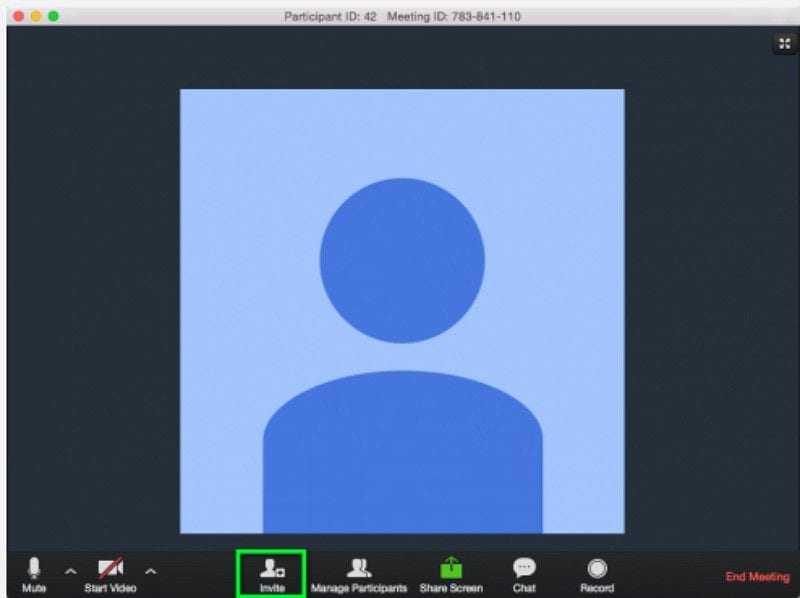
Paso 3. Se te proporcionarán tres opciones de invitación, a saber, Invitar por correo electrónico, Invitar por mensajería instantánea e Invitar a un sistema de sala. Haz clic en los botones "Copiar URL" y "Copiar invitación" y luego pega la URL y las invitaciones en el correo del participante.
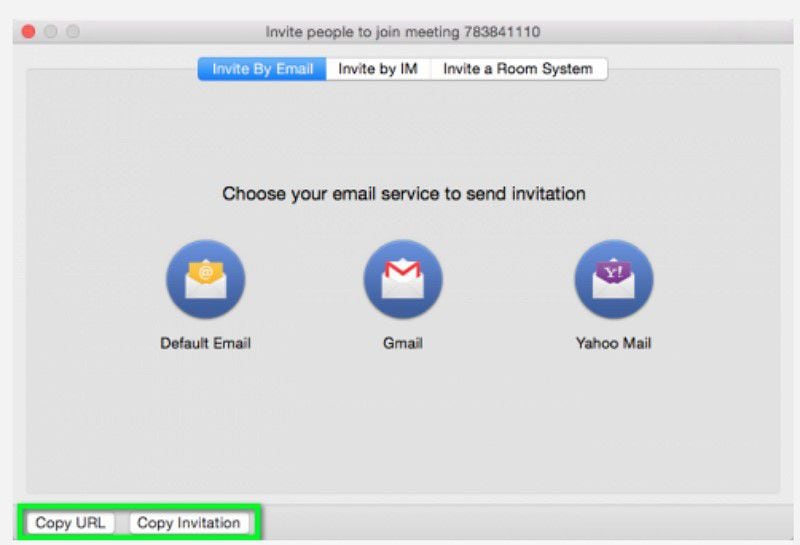
Cómo programar una reunión con Zoom Meeting
Paso 1. En la ventana principal, haz clic en la pestaña "Programar".
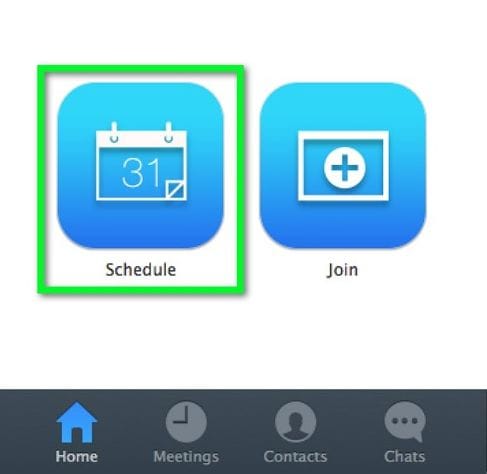
Paso 2. Introduce un tema de reunión adecuado en el campo "Tema" de la ventana siguiente.
Paso 3. Navega a la sección de hora y selecciona la hora de inicio, la duración y la zona horaria de tu reunión. Recuerde que las cuentas básicas solo pueden ejecutarse durante no más de 45 minutos.
Paso 4. Ahora ve a la sección multimedia y personaliza las opciones de video y audio. Puede habilitar o deshabilitar el video cuando usted y los participantes se unan a la reunión. Elije entre Teléfono, Solo VoIP y Ambas opciones como medio de audio.
Paso 5. En la opción "Reuniones", elije cómo se unirán los participantes a la reunión. Simplemente habilita la opción deseada marcando tu casilla.
Paso 6. Elije el tipo de calendario en la sección Calendario. Si eliges las opciones de "Otro calendario", esto te permitirá copiar y pegar la información de la reunión en cualquier calendario. Presiona el botón "Programar".
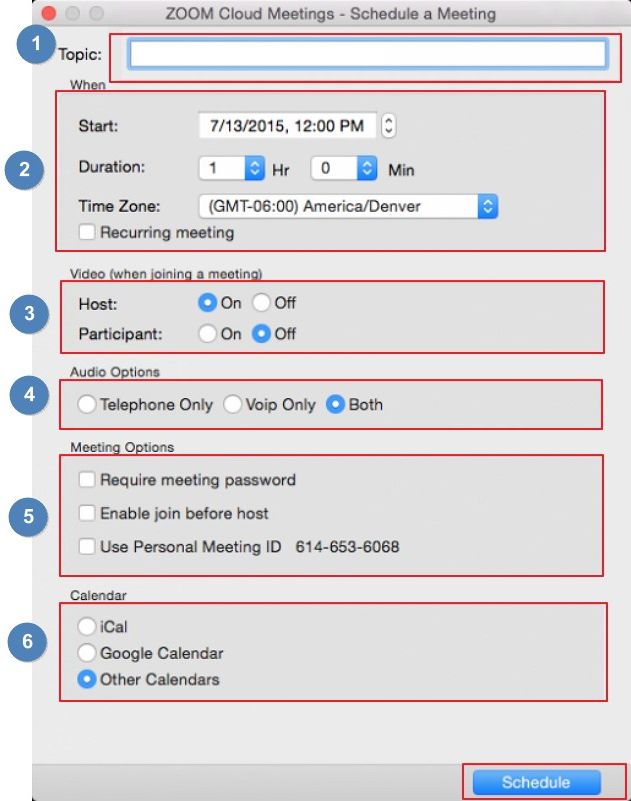
Best Zoom Alternative - ClickMeeting
Teniendo en cuenta que el costo de la videoconferencia de Blue Jeans es muy alto, es posible que debas buscar una herramienta de videoconferencia más económica que tenga características similares. A continuación se presentan las tres mejores alternativas a la reunión de Blue Jeans en 2020.
ClickMeeting es sin duda la mejor alternativa de Zoom software de videoconferencia. La plataforma de gran prestigio es útil para seminarios web, reuniones de negocios, clases y demostraciones en línea y demostraciones de productos, entre otros. El rico software repleto de funciones está especialmente diseñado para llevar tu experiencia de seminario web a la nube 9. Al ser una herramienta moderna, se ha incorporado mucho para que logres tus objetivos con facilidad y rapidez. Un buen ejemplo es el volante de seminario web que te ayuda a ahorrar tiempo y lo conecta fácilmente con una multitud de clientes. Elija un paquete adecuado para tu tarea u organización y haz que todo funcione.

Características:
- Marca personalizada: con simples clics, los usuarios pueden personalizar las páginas de seminarios web para que coincidan perfectamente con tu marca y sus necesidades comerciales. Esto solo implica unos pocos clics en la configuración de Apariencia.
- Compartir pantalla: este programa permite que el anfitrión comparta la pantalla del escritorio y colabore con los participantes durante una reunión. Esto, en pocas palabras, mejora la participación de la audiencia, la productividad y la maximización de recursos.
- Estadísticas de seminarios web: las estadísticas de seminarios web te brindan información crucial para medir y analizar datos sobre tus participantes para mejorar la entrega y también predecir tendencias.
- Grabación de seminarios web: puedes capturar todos los eventos en la sesión del seminario web, descargarlos y compartirlos en plataformas para compartir videos con facilidad.
- Pruebas y encuestas: esta función te permite realizar una encuesta y obtener reacciones sobre cualquier tema del seminario web. Los comentarios te permitirán pulir tu contenido y, en última instancia, mejorar tus futuros seminarios web.
Por qué elegir ClickMeeting:
- Fácil de usar y accesible para todos los sistemas operativos y dispositivos.
- Los seminarios web son completamente personalizables y pueden conectarse fácilmente a tus aplicaciones internas a través de la API.
- ClickMeeting es bastante fiable. Gracias a una red segura de centros de datos seguros que impulsan un gran ancho de banda, capacidad, sistema de respaldo y redundancia.
- Para obtener un excelente servicio de seminario web, no tienes que desembolsar mucho dinero. Los diversos paquetes son asequibles con una calidad acorde.
Cómo usar ClickMeeting
Paso 1. Inicia sesión en tu cuenta con tus credenciales de inicio de sesión. En la barra de menú, haz clic en "Programar" y luego en la opción "Programar eventos".
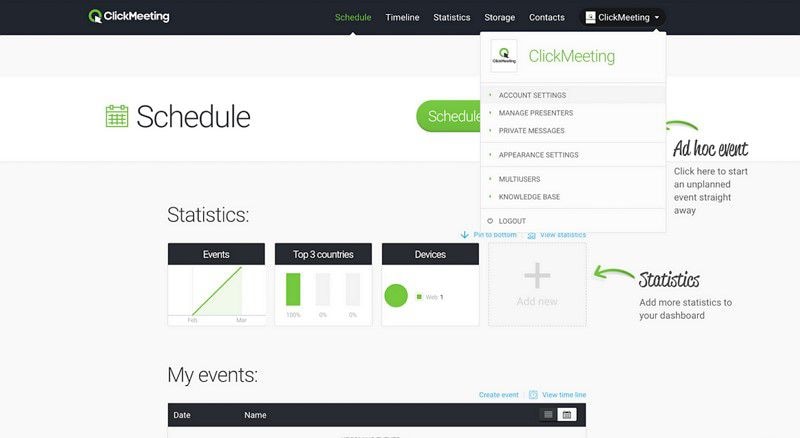
Step 2. Se mostrará la ventana "Programar un evento". Proporciona un nombre de seminario web adecuado en el cuadro "Nombre de la sala", selecciona el tipo de sala y la fecha de su sesión de seminario web. Hay cuatro tipos de salas: permanentes, programadas, automatizadas y bajo demanda. Elije "Programador de tiempo" para las reuniones regulares programadas.
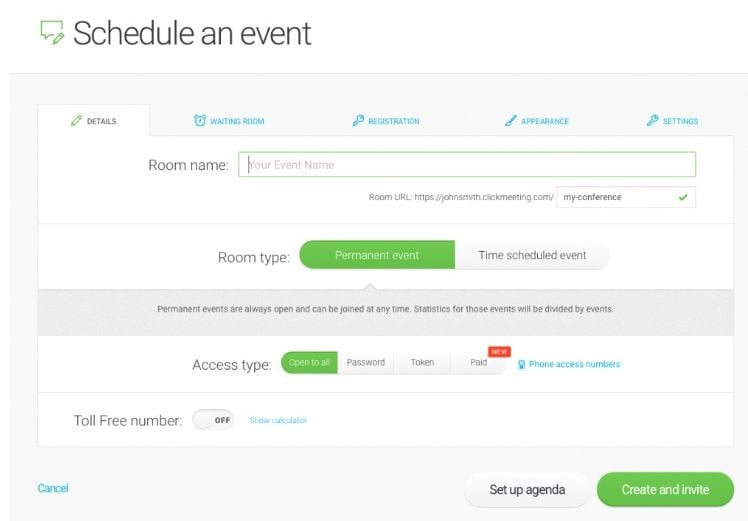
Paso 3. Ahora define cómo accederán tus miembros a la reunión usando las opciones dadas en "Tipo de acceso". Puedes elegir Abierto para todos, Contraseña, Token o Pagado según la naturaleza de tu seminario web. Una vez que hayas terminado con las selecciones, haz clic en la pestaña "Crear e invitar".

Paso 4. Ahora estás listo para invitar a tus invitados. Simplemente haz clic en "Invitar personas". Elije "Asistentes" como te gustaría invitarlos a la reunión y luego crea una lista de invitaciones por correo electrónico.
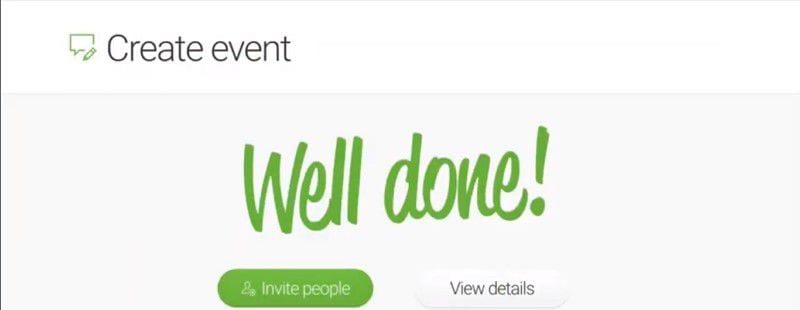
 100% Seguro | Sin anuncios |
100% Seguro | Sin anuncios |






